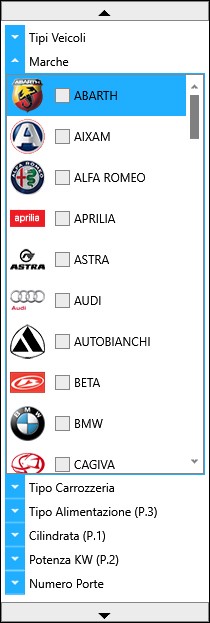 |
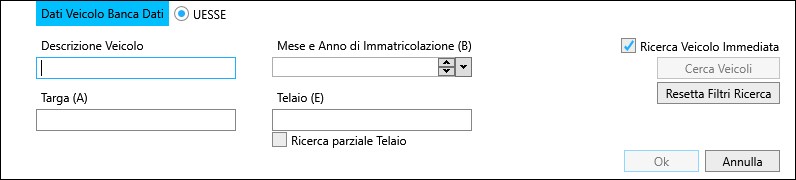 |
|
Nella parte superiore della nuova finestra è possibile scrivere nel campo Descrizione Veicolo la marca e/o il modello; ad esempio, scrivendo “Fiat” il programma suggerirà tutti i modelli FIAT, scrivendo “Fiat Tipo” verranno elencati esclusivamente tutti i modelli FIAT Tipo. Un ulteriore strumento di ricerca è il Mese e Anno di Immatricolazione del veicolo, compilabile nella formula MM/AAAA. (ad esempio 2/2015 sarà Febbraio 2015, non è necessario specificare il giorno). Nel campo Targa si potrà verificare se il veicolo è già stato riparato in precedenza (quindi già presente in archivio): sarà sufficiente andare ad inserire la targa ed il programma caricherà sia i dati del veicolo che quelli del proprietario nella nuova pratica. Ma la ricerca più importante è quella con il numero di Telaio. È possibile fare la ricerca sia inserendo il codice completo che parziale: ad esempio, ZFA35600006D08142 è il numero di telaio completo di una Fiat Tipo. Normalmente la ricerca avviene dopo aver scritto tutto il numero di telaio, ma attivando l’opzione ricerca parziale Telaio si potrà digitare anche solo una parte del numero di telaio. Ad esempio: con solo "ZFA" verranno proposte tutte le FIAT, con "ZFA356" tutte le Fiat Tipo, ecc. Nella parte sinistra ci sono altri comandi che permettono di affinare la ricerca per tutte le caratteristiche possibili del mezzo: Tipo Veicolo, Marca, Tipo Carrozzeria, Tipo Alimentazione, Cilindrata, Potenza in KW e CV, Numero Porte. A fianco di ogni filtro si trova il riferimento alla posizione nel libretto di circolazione: ad esempio, accanto al campo Tipo Alimentazione è presente la dicitura P.3 fra parentesi, che corrisponde al codice sul libretto del veicolo. |
Nuove Colonne Ordinabili
|
Nella schermata centrale, che visualizza i risultati della ricerca, sono presenti una serie di colonne tanti quanto i dati disponibili. E' possibile ordinare i risultati in base a una qualsiasi di queste colonne cliccando sulla relativa intestazione (la riga azzurra).
I risultati saranno così ordinabili per nome della versione o per cilindrata, potenza, ecc.Questo rende molto semplice la scelta del veicolo. |
|
Un ulteriore elemento di selezione importantissimo è la…
Foto di anteprima
 |
Lasciando il mouse per un secondo sulla descrizione del modello si potranno vedere una o più foto ad esso corrispondenti. |
Infine...
 |
Anche questa, come tutte le finestre del programma, è personalizzabile per poter sfruttare al meglio il monitor; di conseguenza al primo utilizzo della ricerca è consigliabile ridimensionarla in base alle proprie necessità. Queste impostazioni verranno mantenute fino a quando non verranno nuovamente cambiate. E' possibile, come nell'esempio a sinistra, ridimensionare la finestra facendo click sul bordo di una finestra, tenendo premuto il mouse e muovendolo. Con lo stesso procedimento è possibile ridimensionare e anche spostare le colonne di ricerca, come nell'esempio delle due immagini in basso. |
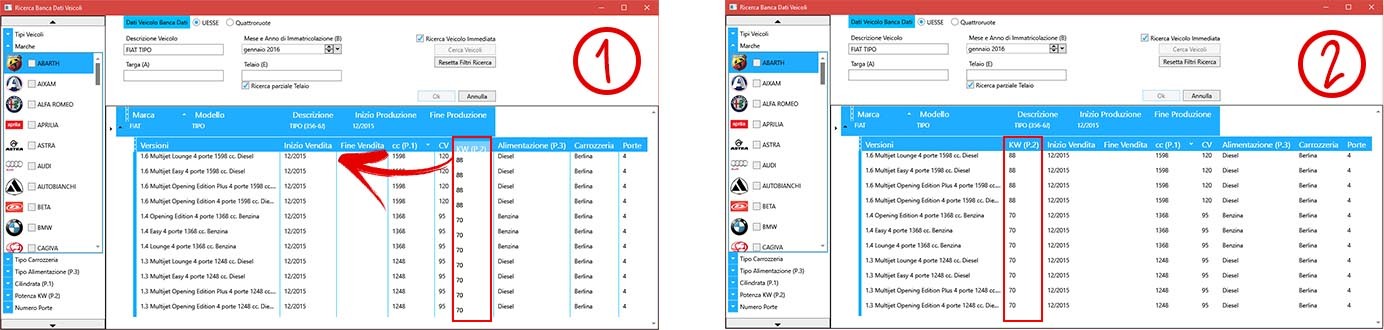 |
|
Buon lavoro a tutti!

